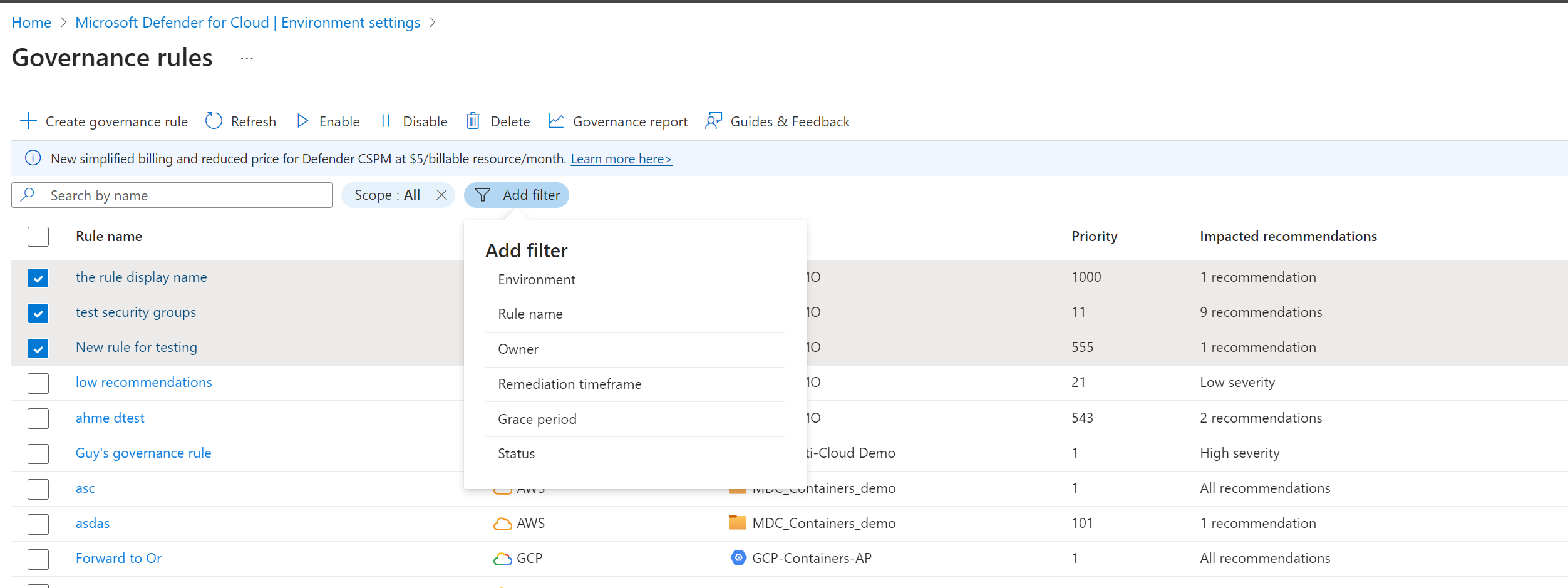Impulsione a remediação com regras de governança
Embora a equipe de segurança seja responsável por melhorar a postura de segurança, os membros da equipe podem não implementar recomendações de segurança.
O uso de regras de governança orientadas pela equipe de segurança ajuda você a impulsionar a responsabilidade e um SLA em torno do processo de correção.
Para saber mais, assista a este episódio da série de vídeos Defender for Cloud in the Field.
Regras de governação
Você pode definir regras que atribuem um proprietário e uma data de conclusão para endereçar recomendações para recursos específicos. Isso fornece aos proprietários de recursos um conjunto claro de tarefas e prazos para remediar recomendações.
Para rastreamento, você pode revisar o progresso das tarefas de correção por assinatura, recomendação ou proprietário para poder acompanhar as tarefas que precisam de mais atenção.
- As regras de governança podem identificar recursos que exigem remediação de acordo com recomendações ou gravidades específicas.
- A regra atribui um proprietário e uma data de vencimento para garantir que as recomendações sejam tratadas. Muitas regras de governança podem se aplicar às mesmas recomendações, portanto, a regra com menor valor de prioridade é a que atribui o proprietário e a data de vencimento.
- A data de vencimento estabelecida para que a recomendação seja remediada é baseada em um prazo de 7, 14, 30 ou 90 dias a partir do momento em que a recomendação é encontrada pela regra.
- Por exemplo, se a regra identificar o recurso em 1º de março e o prazo de correção for de 14 dias, 15 de março será a data de vencimento.
- Você pode aplicar um período de carência para que os recursos fornecidos uma data de vencimento não afetem sua pontuação segura.
- Você também pode definir o proprietário dos recursos afetados pelas recomendações especificadas.
- Em organizações que usam tags de recursos para associar recursos a um proprietário, você pode especificar a chave da tag e a regra de governança lê o nome do proprietário do recurso da tag.
- O proprietário é mostrado como não especificado quando não foi encontrado no recurso, no grupo de recursos associado ou na assinatura associada com base na tag especificada.
- Por padrão, as notificações por e-mail são enviadas aos proprietários de recursos semanalmente para fornecer uma lista das tarefas dentro do prazo e em atraso.
- Se um e-mail para o gerente do proprietário for encontrado na ID organizacional do Microsoft Entra, o gerente do proprietário receberá um e-mail semanal mostrando todas as recomendações vencidas por padrão.
- As regras conflitantes são aplicadas por ordem de prioridade. Por exemplo, as regras em um escopo de gerenciamento (grupos de gerenciamento do Azure, contas da AWS e organizações GCP) entram em vigor antes das regras sobre escopos (por exemplo, assinaturas do Azure, contas da AWS ou projetos GCP).
Antes de começar
- O plano Defender Cloud Security Posture Management (CSPM) deve estar habilitado.
- Você precisa de permissões de Colaborador, Administrador de Segurança ou Proprietário nas assinaturas do Azure.
- Para contas da AWS e projetos GCP, você precisa de permissões de Colaborador, Administrador de Segurança ou Proprietário nos conectores AWS ou GCP do Defender for Cloud.
Definir uma regra de governança
Você pode definir uma regra de governança da seguinte maneira:
Inicie sessão no portal do Azure.
Navegue até Configurações do Microsoft Defender for Cloud>Environment Regras> de governança.
Selecione Criar regra de governança.
Especifique um nome e um escopo da regra para aplicá-la.
- As regras para o escopo de gerenciamento (grupos de gerenciamento do Azure, contas mestras da AWS, organizações GCP) são aplicadas antes das regras em um único escopo.
- Você pode definir exclusões dentro do escopo conforme necessário.
Defina um nível de prioridade.
As regras são executadas em ordem de prioridade da mais alta (1) para a mais baixa (1000).
Especifique uma descrição para ajudá-lo a identificar a regra.
Selecione Seguinte
Especifique como as recomendações são afetadas pela regra.
- Por severidade - A regra atribui o proprietário e a data de vencimento a qualquer recomendação na assinatura que ainda não os tenha atribuído.
- Por recomendações específicas - Selecione as recomendações internas ou personalizadas específicas às quais a regra se aplica.
Defina o proprietário para especificar quem é responsável pela correção das recomendações cobertas pela regra.
- Por tag de recurso - Insira a tag de recurso em seus recursos que define o proprietário do recurso.
- Por endereço de e-mail - Digite o endereço de e-mail do proprietário para atribuir às recomendações.
Especifique o período de tempo de correção para definir o tempo que pode decorrer entre quando os recursos são identificados como necessitando de correção e o tempo que a correção é devida.
Para recomendações emitidas pelo MCSB, se você não quiser que os recursos afetem sua pontuação segura até que estejam atrasados, selecione Aplicar período de carência.
(Opcional) Por padrão, os proprietários e seus gerentes são notificados semanalmente sobre tarefas abertas e em atraso. Se você não quiser que eles recebam esses e-mails semanais, desmarque as opções de notificação.
Selecione Criar.
Se houver recomendações existentes que correspondam à definição da regra de governança, você pode:
Atribua um proprietário e uma data de conclusão a recomendações que ainda não têm um proprietário ou uma data de vencimento.
Substitua o proprietário e a data de vencimento das recomendações existentes.
Quando você exclui ou desabilita uma regra, todas as atribuições e notificações existentes permanecem.
Ver regras eficazes
Você pode visualizar o efeito das regras governamentais em seu ambiente.
Inicie sessão no portal do Azure.
Navegue até Configurações do Microsoft Defender for Cloud>Environment Regras> de governança.
Rever as regras de governação. A lista padrão mostra todas as regras de governança aplicáveis em seu ambiente.
Você pode pesquisar regras ou filtrar regras.
Rever o relatório de governação
O relatório de governança permite selecionar assinaturas com regras de governança e, para cada regra e proprietário, mostra quantas recomendações foram concluídas, dentro do prazo, vencidas ou não atribuídas.
Inicie sessão no portal do Azure.
Navegue até Configurações do Microsoft Defender for Cloud>Environment Regras>>de governança Relatório de governança.
Selecione uma subscrição.
A partir do relatório de governança, você pode detalhar as recomendações por escopo, nome para exibição, prioridade, período de correção, tipo de proprietário, detalhes do proprietário, período de carência e nuvem.
Próximo passo
Saiba como Implementar recomendações de segurança.